
Obsah:
- Autor John Day [email protected].
- Public 2024-01-30 12:01.
- Naposledy zmenené 2025-01-23 15:06.

Tento sprievodca vám ukáže, ako prepojiť Wii Remote (Wiimote) s počítačom a používať ho ako myš!
Krok 1: Čo budete potrebovať
Dokončenie je pomerne jednoduché a budete potrebovať iba nasledujúce položky: -Wiimote-Bluetooth adaptér-Sviečky (alebo lišta senzorov, ak chcete, aby bola presnejšia, existuje niekoľko sprievodcov inštrukciami) -Vhodné ovládače Bluetooth (pokiaľ viem Bluesoleil nemusí fungovať)-Winremote (bezplatne k dispozícii na adrese https://onakasuita.org/wii/) Ak máte ovládače Bluesoleil, mali by ste sa pozrieť na ovládače WIDCOMM (používam ich) tu: https:// www.devilived.com/2006/05/02/widcomm_bluetooth_stack_v5012500.htmlKeď ich budete mať, pokračujte krokom 2
Krok 2: Spárovanie zariadenia Wiimote s počítačom
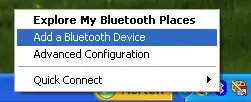
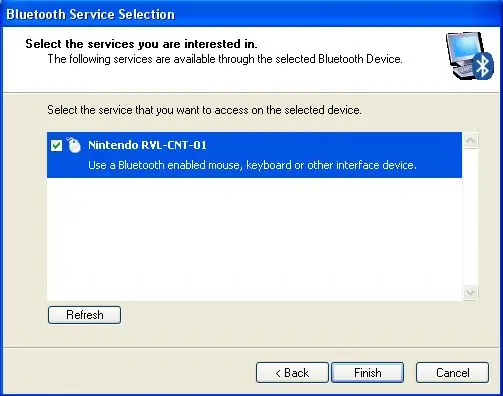
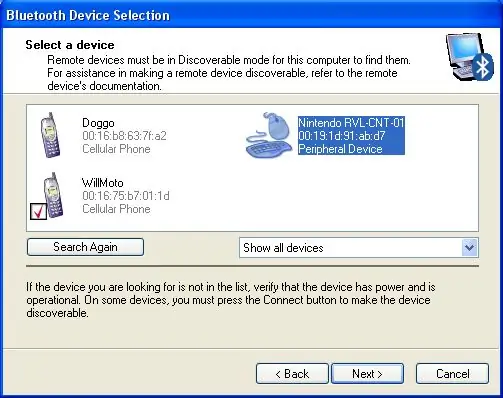
Pripojte adaptér bluetooth k počítaču a načítajte ovládače. 1. Pomocou ovládačov vyhľadajte zariadenia a stlačením 1 a 2 na zariadení Wiimote skúste spárovať s počítačom. Uistite sa, že sa Wiimote sám nevypne, kým nie je spárovaný (tj každú chvíľu stlačte 1 a 2) 2. Vyberte službu „Nintendo RVL-CNT-01“alebo niečo podobné. Váš Wiimote by mal rozsvietiť jeden prehrávač a prehrávač dva a vodiči by mali rozpoznať Wiimote. V tejto fáze by ste sa mali pozrieť na sťahovanie súborov mii zo skvelého programu na adrese https://www.miimall.com/, ktorý vám umožňuje sťahovať a nahrávať rôzne súbory.
Krok 3: Otvorte Winremote
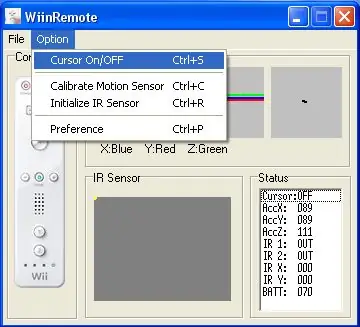
Ako už bolo uvedené, je to možné získať na stránke https://onakasuita.org/wii/Po načítaní kliknite na možnosti a „kurzor ZAP/VYP“. To by malo umožniť diaľkové ovládanie fungovať, niekedy dokonca aj bez sviečok, ale sviečky umožňujú stabilnejší signál, ak je váš adaptér bluetooth ďaleko od diaľkového ovládača. Sviečky umiestnite približne rovnako ako senzorovú lištu Wii a zapáľte ich. Ahoj presto! Funguje to!
Odporúča:
Ako používať terminál Mac a ako používať kľúčové funkcie: 4 kroky

Ako používať terminál Mac a ako používať kľúčové funkcie: Ukážeme vám, ako otvoriť terminál MAC. V termináli vám tiež ukážeme niekoľko funkcií, ako napríklad ifconfig, zmena adresárov, prístup k súborom a arp. Ifconfig vám umožní skontrolovať vašu IP adresu a vašu MAC adresu
Metódy zisťovania hladiny vody Arduino pomocou ultrazvukového senzora a vodného senzora Funduino: 4 kroky

Metódy zisťovania hladiny vody Arduino pomocou ultrazvukového senzora a vodného senzora Funduino: V tomto projekte vám ukážem, ako vytvoriť lacný detektor vody pomocou dvoch metód: 1. Ultrazvukový snímač (HC-SR04) .2. Senzor vody Funduino
Ako pripojiť počítačovú náhlavnú súpravu: 5 krokov

Ako pripojiť počítačovú náhlavnú súpravu: Tu sa ukáže, ako pripojiť počítačovú náhlavnú súpravu, aby ste mohli hrať hry alebo hovoriť s inými ľuďmi online
Vyčistite počítačovú myš: 5 krokov

Vyčistite počítačovú myš: Toto je návod, ktorý bol zadaný do siedmeho kola horiacich otázok. Dúfam, že sa vám bude páčiť a budete zaň hlasovať
Vyčistite počítačovú myš: 3 kroky

Vyčistite počítačovú myš: Mali ste niekedy počítačovú myš (nie optickú), ktorá zrejme spôsobuje, že ukazovateľ po obrazovke skáče alebo sa pri pohybe myšou vôbec nehýbe. Normálne to znamená, že je špinavý a musíte ho vyčistiť. Je to veľmi jednoduché a
